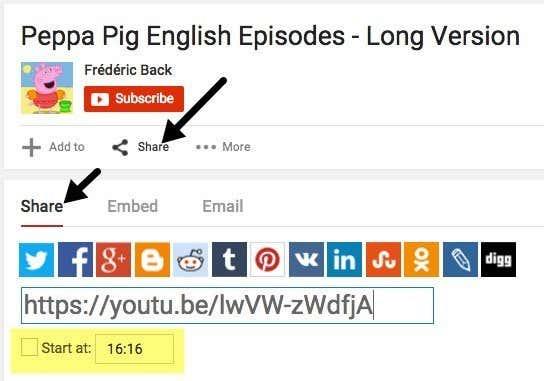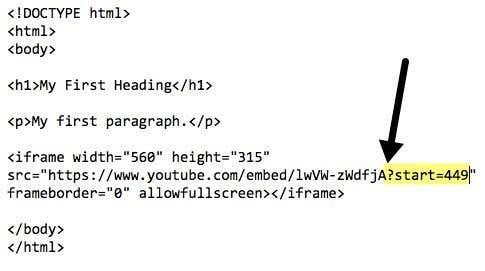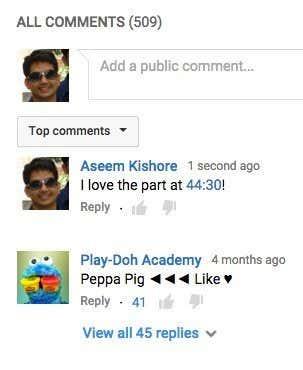Alguna vegada has volgut compartir un vídeo de YouTube amb algú, però has volgut que no hagués de començar des del principi? Per exemple, si voleu que algú vegi alguna cosa que passa al cap de 6 minuts i 23 segons del vídeo, heu de deixar-lo veure des del principi o dir-li que ha de saltar fins a aquest punt.
En lloc d'això, podeu fer-vos semblar genial i coneixedor de la tecnologia enviant-los un enllaç al vídeo que comenci allà on vulgueu. En aquest article, parlaré de tres casos en què voldríeu especificar un punt de partida per a un vídeo de YouTube: quan envieu un enllaç a algú, quan incrusteu un vídeo de YouTube en una pàgina web i quan publiqueu un comentari en un vídeo de YouTube.
Taula de continguts
- Compartint enllaços de YouTube
- Ús de codis incrustats
- Comentaris de YouTube
Compartint enllaços de YouTube
Si esteu mirant un vídeo a YouTube, sempre podeu copiar l'URL a la barra d'adreces i enganxar-lo a un correu electrònic o un missatge de text. Si voleu especificar una hora on ha de començar el vídeo, és molt fàcil perquè YouTube ja té una opció per a això.
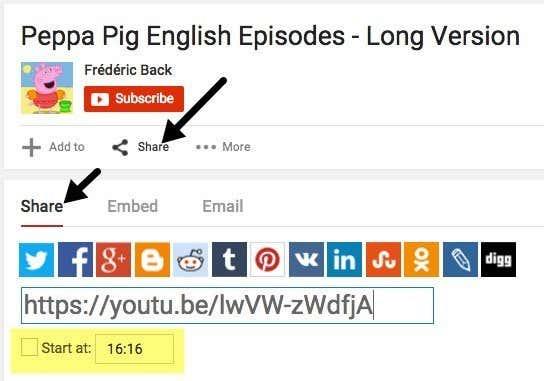
Feu clic a la petita icona de compartir que hi ha a sota del botó Subscriure i una petita secció s'ampliarà a continuació. La pestanya Compartir ja hauria d'estar seleccionada i veureu l'enllaç breu al vídeo de YouTube. A sota, veureu una petita casella de selecció anomenada Comença a , que podeu editar. Escriviu el punt de partida amb el format següent: hh:mm:ss.
Així, si un vídeo té una durada d'1 hora i 32 minuts, podeu escriure 1:14:30 perquè el vídeo comenci 1 hora 14 minuts i 30 segons. L'enllaç canviarà i veureu un paràmetre afegit al final de l'URL: ?t=1h14m30s .
“https://youtu.be/lwVW-zWdfjA?t=1h14m30s”
Tingueu en compte que també podeu afegir això a l'URL normal que es mostra a la barra d'adreces del vostre navegador com a continuació, però en comptes del signe d'interrogació, heu d'utilitzar el símbol & .
“https://www.youtube.com/watch?v=lwVW-zWdfjA&t=1h14m30s”
A més del símbol et, també podeu utilitzar el símbol de l'etiqueta, però només per a l'URL normal, no per a l'URL curt.
“https://www.youtube.com/watch?v=lwVW-zWdfjA#t=1h14m30s”
Per tant, aquestes són pràcticament totes les maneres en què podeu compartir un enllaç de YouTube i especificar una hora per començar el vídeo. Ara parlem del codi incrustat.
Ús de codis incrustats
Si voleu incrustar el vídeo al vostre lloc web, torneu a fer clic a la icona de compartir, però aquesta vegada feu clic a la pestanya Incrusta . De manera predeterminada, només us mostrarà el codi que heu de copiar, però podeu fer clic a Mostra més per veure totes les opcions.

Un cop hàgiu configurat les opcions al vostre gust, copieu el codi i enganxeu-lo al vostre editor HTML. Al codi incrustat, hem d'especificar el punt de partida utilitzant un paràmetre lleugerament diferent. En lloc d'afegir ?t= , &t= o #t= al final de l'URL, hem d'afegir ?start= .
En lloc de posar el temps en hores, minuts i segons com vam fer per als URL de YouTube, hem d'introduir el temps en segons per al codi incrustat. Així que si voleu que el vídeo comenci als 7 minuts i 29 segons, haureu de fer una mica de matemàtiques. (7 * 60) + 29 = 449 segons. Per tant, el nostre paràmetre seria ?start=429 . L'equació és només el nombre de minuts per seixanta més el nombre de segons.
Afegiràs aquest paràmetre al final de l'URL d'inserció de YouTube. Aquí teniu un exemple del codi enganxat a la meva pàgina web HTML.
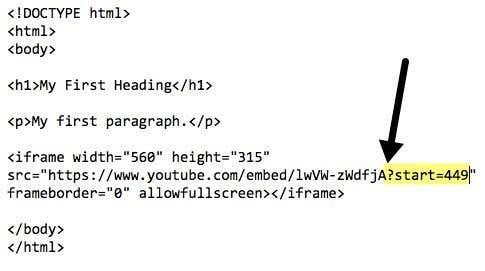
L'URL del vídeo al codi d'inserció és https://www.youtube.com/embed/lwVW-zWdfjA , que és una mica diferent dels URL per compartir. Finalment, parlem d'afegir una hora en un comentari de YouTube.
Comentaris de YouTube
Si voleu especificar una hora exacta en un comentari de YouTube, tot el que heu de fer és escriure l'hora com ara 13:45. Quan ho feu i publiqueu el vostre comentari, l'hora es convertirà automàticament en un enllaç i si algú hi fa clic, el vídeo començarà a reproduir-se des de l'hora exacta.
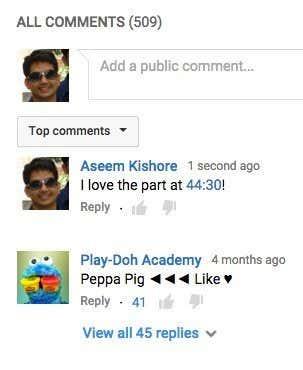
Per descomptat, els vostres comentaris no es poden llegir mai amb tots els spammers i trolls, però podeu provar-ho! De totes maneres, si teniu vídeos privats de YouTube compartits amb amics i familiars, és una bona manera de comentar una part específica del vídeo sense haver d'escriure de quina part esteu parlant.
Per tant, aquestes són totes les maneres en què podeu triar un punt de partida per a un vídeo de YouTube que voleu compartir amb una altra persona mitjançant text, correu electrònic o lloc web. Si teniu cap pregunta, no dubteu a publicar un comentari. Gaudeix!